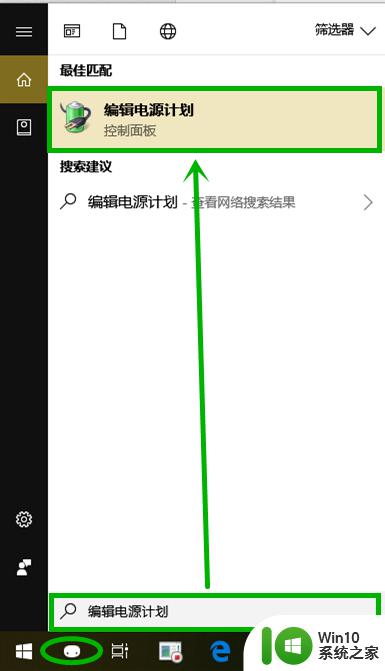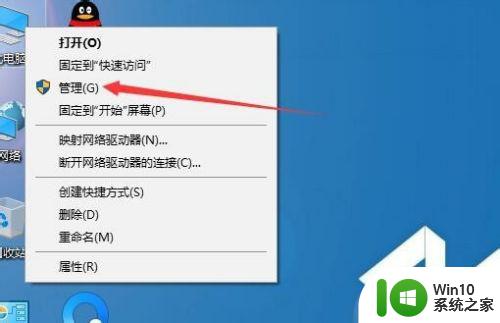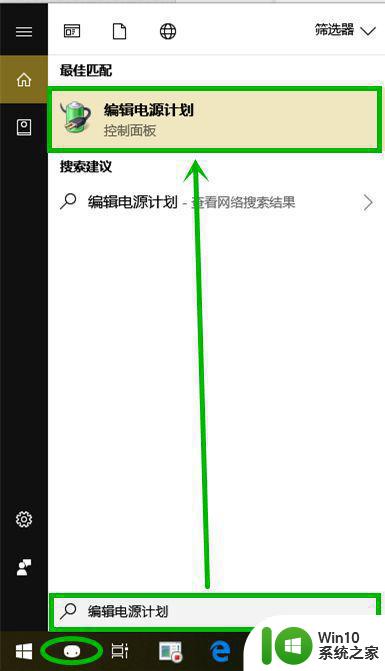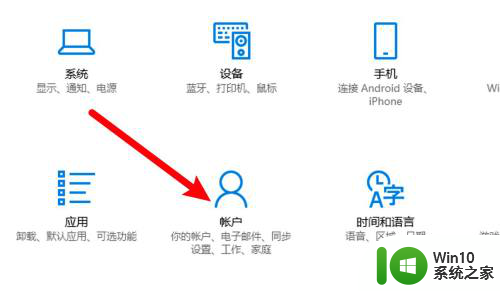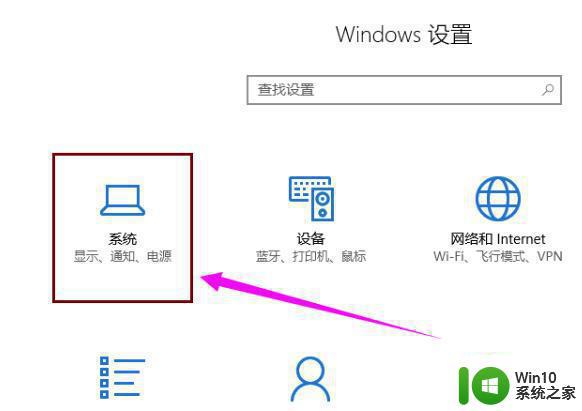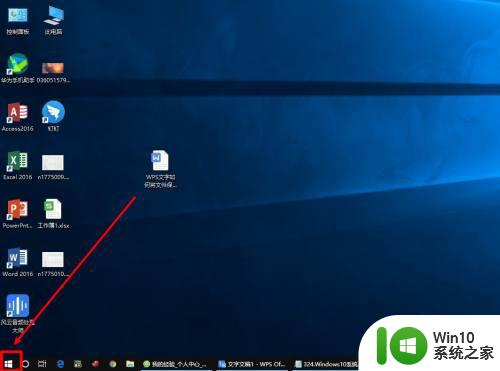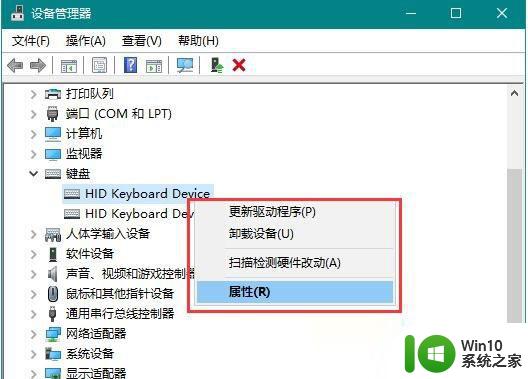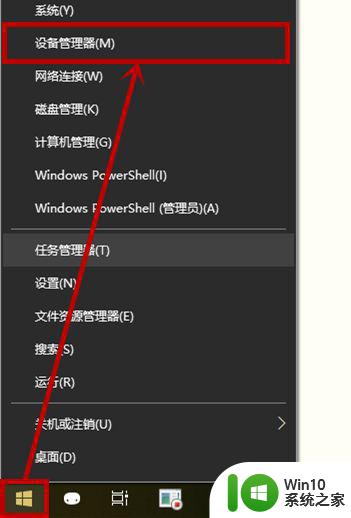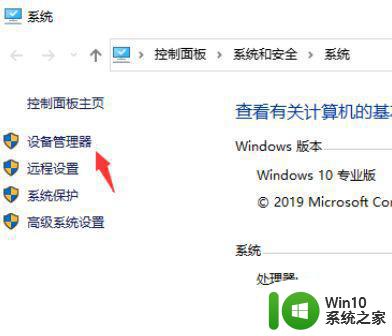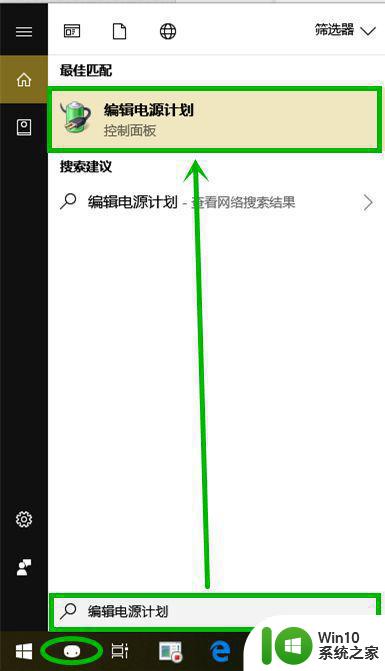win10电脑睡眠后被立即唤醒怎么办 win10电脑睡眠后自动打开怎么解决
更新时间:2023-06-01 15:47:28作者:jzjob
在使用Windows 10电脑时,有些用户可能会遇到电脑睡眠后立即被唤醒的问题,这不仅会影响电脑的使用体验,还可能导致电脑耗电和数据丢失等问题。在这种情况下,我们又该怎么办呢?其实,方法很简单。下面,大家就跟着小编一起来学习一下电脑睡眠后自动打开应该怎么解决吧!
解决方法:
1.打开桌面左下角开始菜单,找到“设置”点击打开。如图所示;
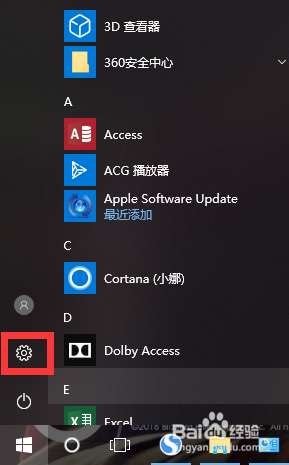
2.找到“系统”点击打开,如图所示;
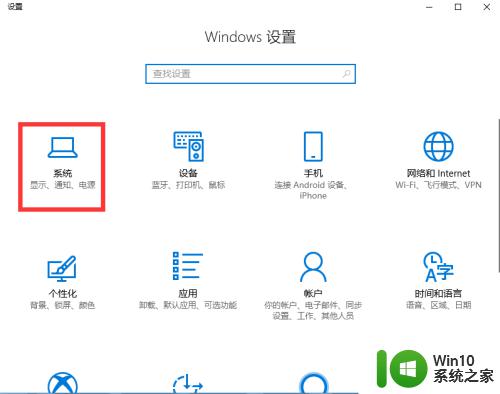
3.找到“电源和睡眠”点击打开,如图所示;
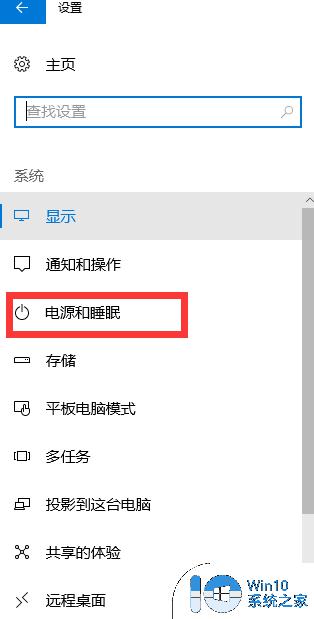
4.找到“其他电源设置”点击打开,如图所示;
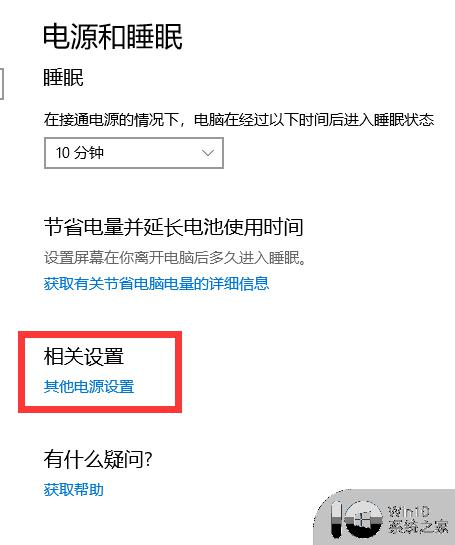
5.找到“更改计算机睡眠时间”点击打开,如图所示;
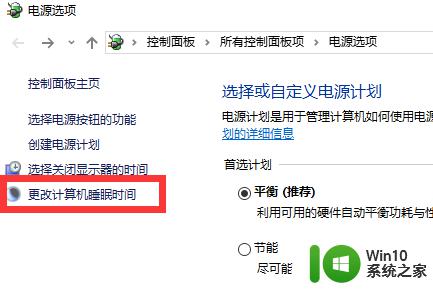
6.找到“更改高级电源设置”点击打开,如图所示;
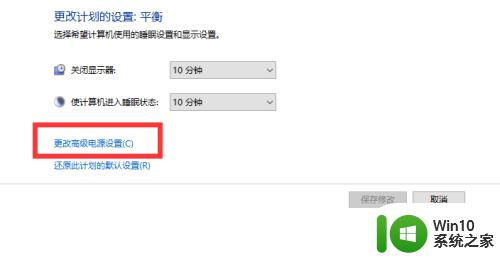
7.找到“睡眠”点击打开,如图所示;
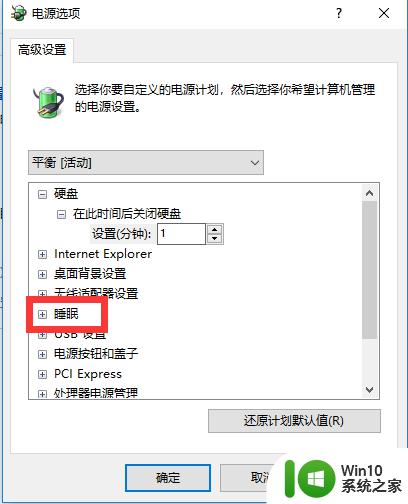
8.找到“允许使用唤醒定时器”点击打开,如图所示;
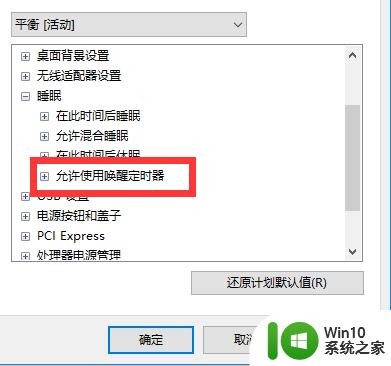
9.选择“禁用”点击应用、确定,如图所示;
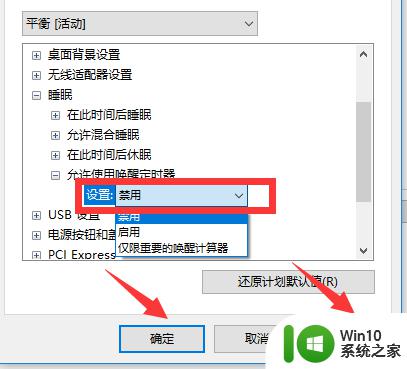
以上就是win10电脑睡眠后被立即唤醒怎么办的全部内容,有遇到相同问题的用户可参考本文中介绍的步骤来进行修复,希望能够对大家有所帮助。